

RoxPlayer by sa mohol považovať za neprehliadnuteľného hráča, jedného z mnohých prehrávačov médií pre Windows postavených na platforme VLC, ak nie pre jeho rozlišovaciu funkciu - schopnosť prehrávať torrent video online.

O aplikácii RoxPlayer
RoxPlayer vám umožňuje prezerať online všetok videoobsah z torrent trackerov bez toho, aby ste museli čakať na úplné stiahnutie video súborov na disk počítača. Prehrávač médií poskytuje interné nástroje na otváranie samotných súborov torrentu, ako aj ich adresy URL a odkazy na magnet.
Ak chcete prehrávať torrent video prostredníctvom RoxPlayer, nemusíte do prehliadača inštalovať žiadne ďalšie rozšírenia ani doplnky, ako napríklad v prípade známej platformy na prehrávanie torrentového obsahu ACE Stream. Rola prehliadača pri prehrávaní videí z torrent trackerov v prípade RoxPlayer je štandardná - buď skopírujte odkazy na torrent súbory alebo ich stiahnite.
Ďalším pozoruhodným rozdielom medzi RoxPlayerom a rovnakou platformou ACE Stream je nedostatok reklamy. Pred prehratím videa nemusíte čakať, kým kliknete na tlačidlo Preskočiť reklamy.

RoxPlayer si môžete stiahnuť na oficiálnej stránke svojho vývojára úplne zadarmo.
Nastavenie priečinka na načítanie údajov z vyrovnávacej pamäte
Keď sa spustí RoxPlayer, uvidíme bežného hráča s elegantným plochým rozhraním, ktorý bude zodpovedať novému systému Windows 10. Prvou vecou, ktorá sa má v niektorých prípadoch vykonať ihneď po inštalácii prehrávača médií, je zmena priečinka na ukladanie údajov do vyrovnávacej pamäte predinštalovaného na jednotke C. Napriek tomu, že RoxPlayer v predvolenom nastavení poskytuje možnosť automaticky vyčistiť tento priečinok pri každom novom spustení programu, je lepšie, aby vlastníci jednotiek SSD a počítače s malou veľkosťou systémovej jednotky pôvodne vybrali umiestnenie pre tento priečinok v nesystémovom oddiele..
V okne RoxPlayer otvorte ponuku „Možnosti“ a vyberte „Nastavenia“. Nastavenia sa otvoria na požadovanej karte „BitTorrent“, kde môžete nastaviť iný priečinok na stiahnutie kliknutím na tlačidlo „Zmeniť“..

Ako otvoriť torrent video vnútri RoxPlayer
Najjednoduchší spôsob, ako otvoriť torrent video vo vnútri RoxPlayer, je skopírovať odkaz na torrent súbor nachádzajúci sa na torrent trackeri. Je potrebné zavolať kontextovú ponuku prehliadača na odkaz na stiahnutie súboru torrent a vybrať položku ponuky, napríklad „Kopírovať adresu odkazu“, ako v tomto prípade navrhuje prehliadač Google Chrome..

Odkaz skopírovaný do schránky musí byť vložený do príslušného poľa vo vnútri RoxPlayer. Otvorte ponuku „Súbor“, vyberte „Otvoriť. Torrent“ a potom - .torrent URL. Zobrazí sa malé okno, do ktorého musíte vložiť odkaz zo schránky.

Podobná situácia s magnetickými odkazmi: ak torrent tracker umožňuje spoluprácu s nimi, môžu sa tiež stiahnuť pomocou kontextovej ponuky prehliadača kliknutím pravým tlačidlom myši na ikonu magnetického prepojenia.

Pre otvorenie magnetického prepojenia v RoxPlayeri vyberáme nasledujúce položky menu: „Súbor“ - „Otvoriť. Torrent“ - „.torrent Magnet odkaz“. A vložte magnetický odkaz zo schránky do zobrazeného okna.

Nie každý torrent tracker bude môcť otvoriť torrent video vo vnútri RoxPlayer pomocou skopírovanej adresy URL alebo magnetického odkazu, v takých prípadoch si môžete stiahnuť malý torrent súbor a otvoriť ho v prehrávači médií, ako je to v prípade sťahovania súborov pomocou torrent klienta..
Ak chcete prehrať video vo vnútri RoxPlayer, ideme rovnakým spôsobom ako v predchádzajúcich prípadoch, až nakoniec vyberieme položku ponuky „Torrent File“. Potom v zobrazenom okne prieskumníka zadajte cestu k súboru torrent.
RoxPlayer zjednodušuje proces otvárania torrentových súborov a magnetických odkazov na sledovanie videí online. Keď dvakrát kliknete na ikonu súboru torrent v Prieskumníkovi Windows alebo v ponuke sťahovania prehľadávača, môže sa štandardne otvoriť v programe RoxPlayer. To isté sa stane, keď kliknete na ikonu odkazu magnetu na internete. Ak to chcete urobiť, v nastaveniach musíte nainštalovať RoxPlayer ako predvolený program pre tieto typy súborov. V ponuke „Možnosti“ otvorte sekciu nastavení, prejdite na kartu „Pridruženia“ a stlačte jedno z tlačidiel - buď so slovami „Spojiť s. Torrent súbory“ alebo frázou „Spojiť s magnetickými odkazmi“.

RoxPlayer je vybavený vhodným zoznamom skladieb na výber videí v distribúciách torrentov, ktoré pozostávajú z niekoľkých sérií, častí, ročných období, programov atď. Každé jednotlivé video kolekcie sa spustí v zozname skladieb pomocou tlačidla prehrávania.

Po určitej prahovej hodnote na ukladanie údajov do vyrovnávacej pamäte pre streamovanie torrent videa bude posúvanie vpred a vzad pracovať prakticky bez oneskorenia.
Kvalita a stabilita
Prehrávanie videa v prehrávači RoxPlayer sa vykonáva bez straty kvality a dlhých oneskorení pri vyrovnávacej pamäti. RoxPlayer však, rovnako ako akýkoľvek iný softvér tohto plánu, nezávisí iba od svojich vlastných schopností, ale aj od zdroja údajov na internete - torrent tracker, autor distribúcie torrentov, prítomnosť ostatných používateľov na distribúcii súborov atď. Preto bohužiaľ nebude možné reprodukovať pomocou RoxPlayer distribúciu, ktorá sa vyskytuje pri video súboroch.
Ďalšie funkcie
Okrem možnosti prehrávať distribúcie video torrentov je RoxPlayer pravidelným prehrávačom médií, ktorý dokáže prehrávať video a zvukové súbory uložené v počítači. RoxPlayer je založený na prehrávači VLC, ktorý poskytuje všetkým jeho klonom kompletnú sadu kodekov na prehrávanie akéhokoľvek formátu videa..
RoxPlayer nie je presýtený rôznymi možnosťami a nastaveniami, sú potrebné iba: korekcia videa, zmena pomeru strán, titulky, výber zvukovej stopy.

Medzi ďalšie funkcie prehrávača médií patrí vytváranie snímok prehrávaného videa.
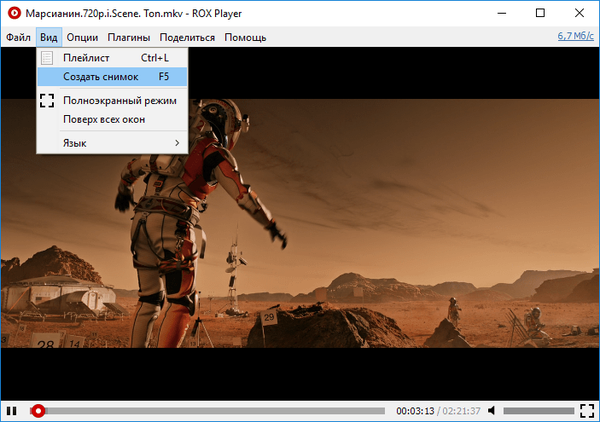
Predvolený priečinok na ukladanie snímok v aplikácii RoxPlayer je však z nejakého dôvodu priečinok v skrytom systémovom adresári „AppData“. Toto nie je najvhodnejší spôsob ďalšieho prezerania obrázkov, preto je lepšie zmeniť predinštalovaný priečinok na ukladanie obrázkov, napríklad do priečinka profilu používateľa „Images“. Toto je možné vykonať v nastaveniach prehrávača médií, v záložke „Rôzne“.
Prajem pekný deň!











